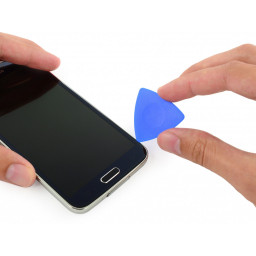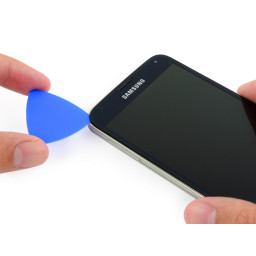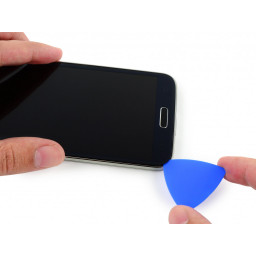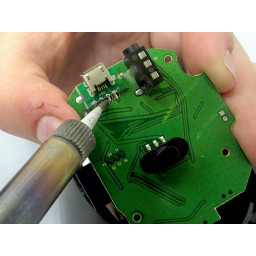Ваша заявка или вопрос будут отправлены 10-ти наиболее подходящим по сферам деятельности сервисным центрам Москвы. Всего в Москве - 5 193 сервисных центра, которые ремонтируют 374 вида техники.
Замена дочерней платы порта Samsung Galaxy S5 Micro-USB

- ВКонтакте
- РћРТвЂВВВВВВВВнокласснРСвЂВВВВВВВВРєРСвЂВВВВВВВВ
- Viber
- Skype
- Telegram
Шаг 1
Извлеките аккумулятор из телефона.
Шаг 2
Извлеките карту памяти microSD из телефона.
Шаг 3
Шаг 4
Снимите панель разъема с помощью пинцета.
Там должно быть достаточно клея, чтобы прочитать здесь панель при сборке, в противном случае используйте небольшое количество клейкой ленты.
Шаг 5
Шаг 6
Аккуратно поднимите spudger прямо вверх, чтобы отсоединить разъем антенны от гнезда на материнской плате.
Некоторые модели имеют два антенных кабеля (синий и серый / белый). Снимите оба кабеля.
Шаг 7
Используйте плоский конец spudger, чтобы аккуратно очистить кабели софт-кнопок от внутренней средней рамы.
Шаг 8
Шаг 9
Два 4,4 мм винта Phillips # 000 рядом с портом USB на стороне аккумулятора телефона
Один 4,4 мм винт Phillips # 000
Шаг 10
Шаг 11
Снимите один винт 2,5 мм Phillips # 000, крепящий дочернюю плату порта Micro-USB к средней части корпуса.
Шаг 12
Поместите нагретый iOpener на левую сторону телефона как минимум на 90 секунд.
Разогрейте iOpener и поместите его на правую половину телефона.
Шаг 13
Шаг 14
Не пытайтесь полностью снять материнскую плату, поскольку она все еще прикреплена к внутреннему среднему блоку с помощью разъема дочерней платы порта Micro-USB.
Шаг 15
Шаг 16
Вставьте край отмычки под нижнюю правую сторону переднего стекла.
Шаг 17
Осторожно потяните длинные стороны серебряной панели в сторону от телефона, чтобы отделить две половины среднего корпуса.
Возможно, будет полезно аккуратно протолкнуть ее внутрь отсека для батареи, но будьте осторожны, чтобы не согнуть внутреннюю половину среднего блока, так как материнская плата установлена на нем.
Шаг 18
Шаг 19
Поверните spudger, чтобы отделить остатки клея между дочерней платой и внутренним центром.
Снимите дочернюю плату с середины корпуса.
Шаг 20
Шаг 21
Шаг 22
Шаг 23
Шаг 24
Сдвиньте открывающий ключ в верхней части телефона, соблюдая осторожность «не», чтобы вставить его слишком глубоко.
Шаг 25
Шаг 26
Если вы столкнулись с каким-либо сопротивлением от охлаждающего клея, повторно нанесите нагретый iOpener на левую сторону телефона.
Шаг 27
Шаг 28
На следующем шаге вы разместите iOpener над концом кнопки «Домой» на телефоне, и вы не захотите, чтобы ваш начальный выбор выскользнул.
Шаг 29
В этой части телефона находятся тонкие компоненты, поэтому вы хотите, чтобы клей был теплым и его легко было отсоединить для защиты телефона.
Шаг 30
Сдвиньте самый конец прорези через нижний край дисплея, чтобы отделить последний от оставшегося клея.
Шаг 31
Если передняя панель не отсоединяется легко, может потребоваться дополнительная резка клея.
Шаг 32
Эти кабели тонкие и легко повреждаются, поэтому убедитесь, что вы только снимаете их с дисплея в сборе, а не разрываете их.
Вставьте проем под значки программных кнопок на дисплее и отсоедините кабели кнопок от внутренней части передней панели.
Шаг 33
Не снимайте переднюю панель полностью. Это все еще прикреплено соединителем.
Если вы повторно используете гибкий кабель кнопки «Домой», будьте осторожны, чтобы не отсоединить кабель от кнопки «Домой». Клей может привести к разрыву кабеля от домашней кнопки. Пока кнопка «Домой» будет работать, сканер отпечатков пальцев не будет.
Шаг 34
Осторожно снимите переднюю панель в сборе с телефона.
Если ваш запасной дисплей не был снабжен кнопкой «Домой», следуйте нашему руководству перенести старую кнопку на новый дисплей или установить новую кнопку.
Комментарии
Пока еще нет ниодного комментария, оставьте комментарий первым!
Также вас могут заинтересовать
Вам могут помочь


Лаборатория ремонта

Nicom
Не работает телефон Samsung?
Вызовите мастера или курьера на дом оформив заявку, она будет передана в подходящие мастерские.